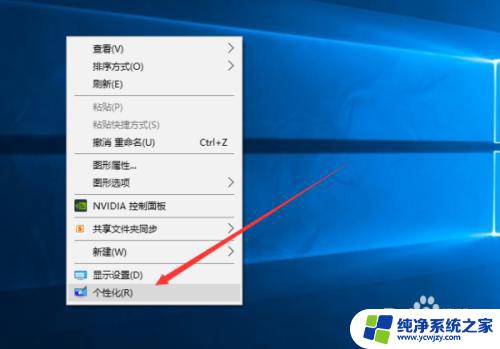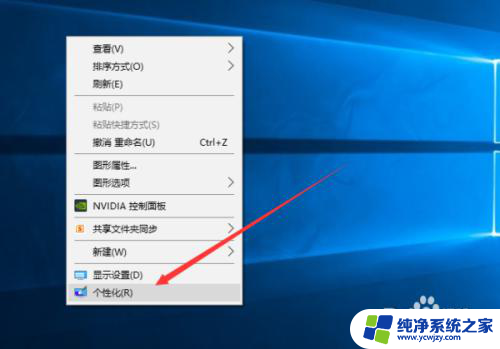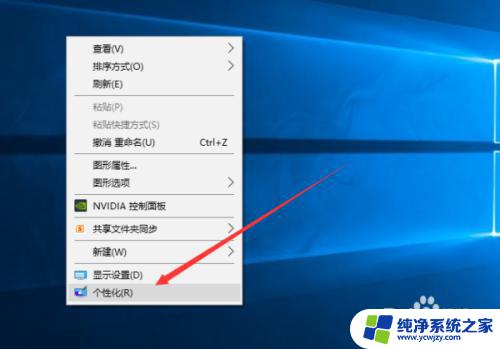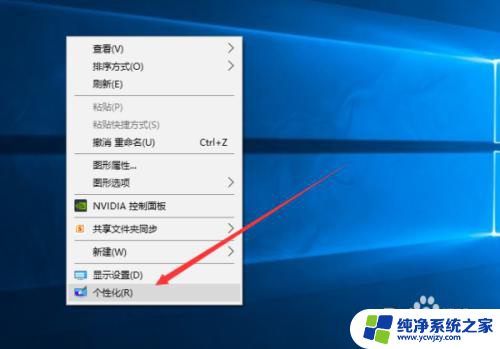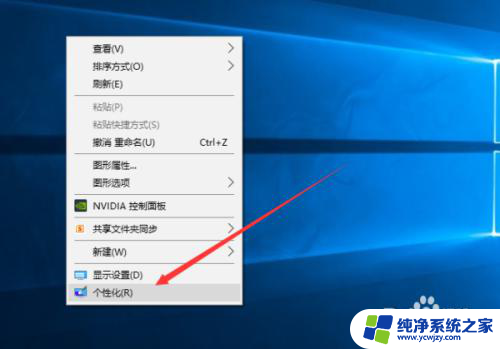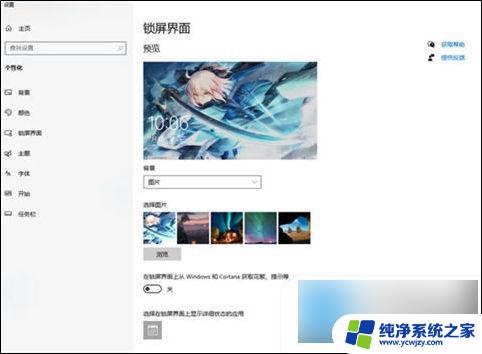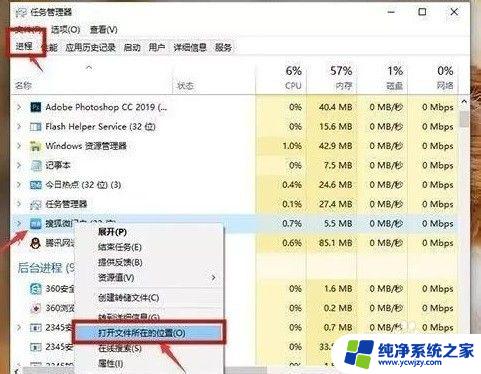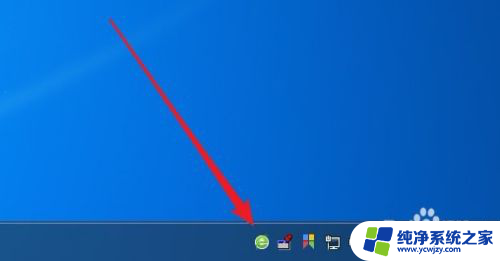电脑锁屏有广告怎么关闭掉 Win10锁屏广告关闭教程
更新时间:2023-12-17 13:54:56作者:jiang
随着科技的不断进步,电脑已经成为我们日常生活和工作中不可或缺的工具,许多用户在使用Windows 10操作系统时遇到了一个令人困扰的问题——电脑锁屏时出现广告。这些广告不仅打扰了用户的体验,还浪费了用户的时间和网络流量。如何关闭Win10锁屏广告呢?在本文中我们将为大家提供一份详细的教程,帮助大家解决这个问题。无论您是普通用户还是企业用户,都可以按照以下步骤轻松关闭锁屏广告。
具体方法:
1、在Win10系统桌面点击鼠标右键,在弹出的右键菜单选项框中。选择“个性化”选项命令并点击它。如图所示;
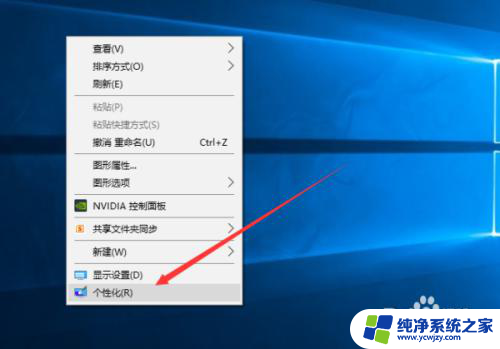
2、点击个性化选项后这个时候会打开个性化设置对话窗口。如图所示;
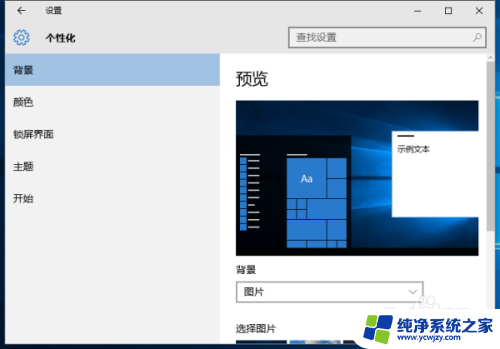
3、在打开的个性化设置对话窗口中,选择“锁屏界面”选项命令。如图所示;
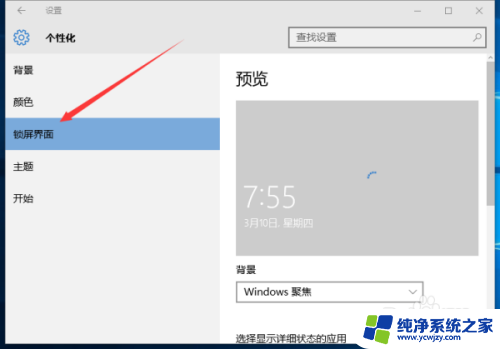
4、在锁屏界面选项的右侧窗格的背景中选择“图片”选项。如图所示;
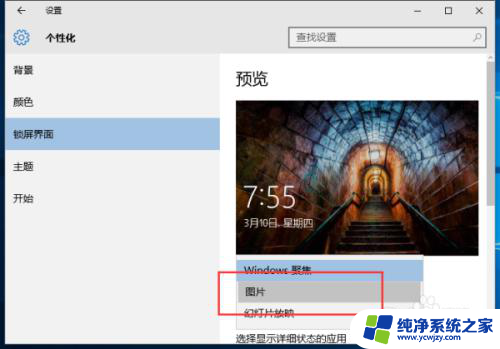
5、在锁屏界面上获取花絮、提示、技巧等这个选择【关】。如图所示;
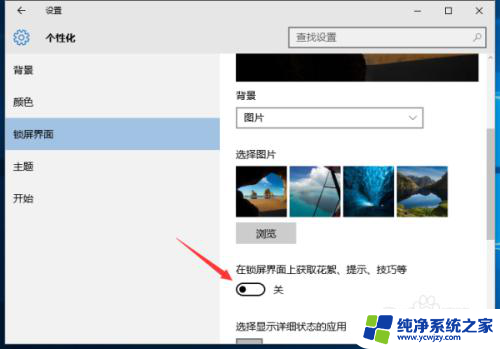
6、如果需要恢复广告推送,只需要把这个再选择为【开】即可。如图所示;
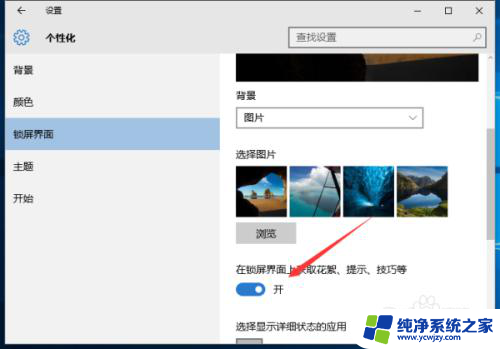
以上就是电脑锁屏有广告怎么关闭掉的全部内容,有遇到这种情况的用户可以按照以上方法来解决,希望能够帮助到大家。